Управління та перегляд збережених паролів у різних браузерах
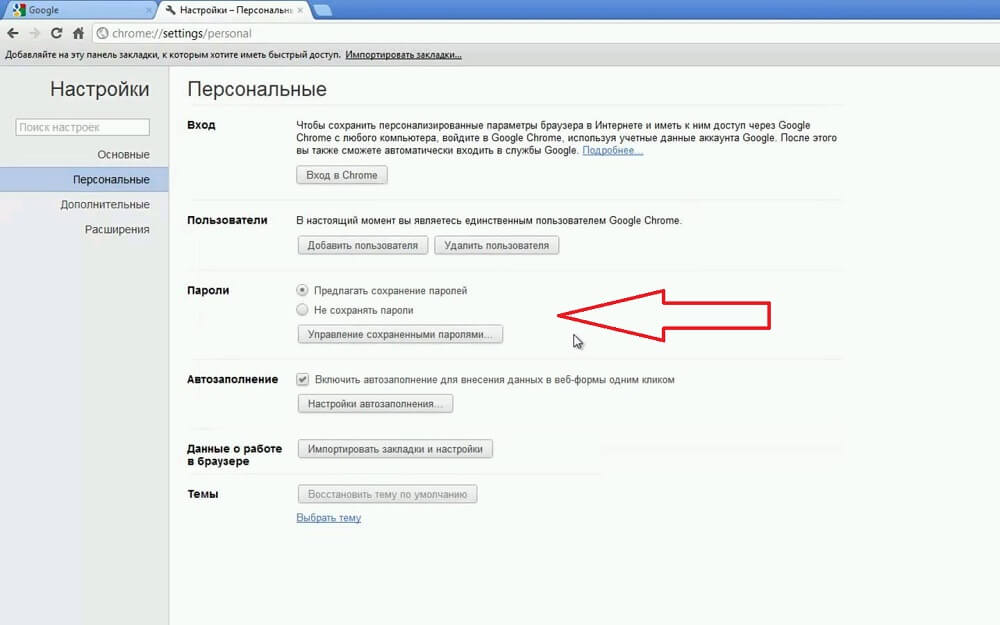
- 1850
- 78
- Chris Schmeler
Як тільки браузер був простим глядачем статичних сторінок Інтернету. Ті часи давно минули, і еволюція Інтернету як такого надходила до веб -порталів та веб -додатків, для яких простий дисплей більше не підходить. Тепер вам потрібна динамічна конструкція та відображення сайтів та вмісту. Разом із тенденціями останніх місяців, якщо не років, стурбованість конфіденційності почала вимагати від користувачів різних паролів для різних сайтів, будь то пошта, соціальна мережа чи веб -версія Messenger. Запам’ятайте їх усіх як подарунок - доля параноїків та вундеркіндів, тому середній користувач зберігає їх безпосередньо в браузері: в опері, в Google Chrome або Internet Explorer. Механізм рахунків дуже допомагає в цьому. Виявляється, якийсь єдиний ключ: ви робите обліковий запис, увійдіть у браузер на пристрої, і через кілька хвилин ви отримаєте повну копію основного запису, включаючи паролі, додавання -они та налаштування відображення.
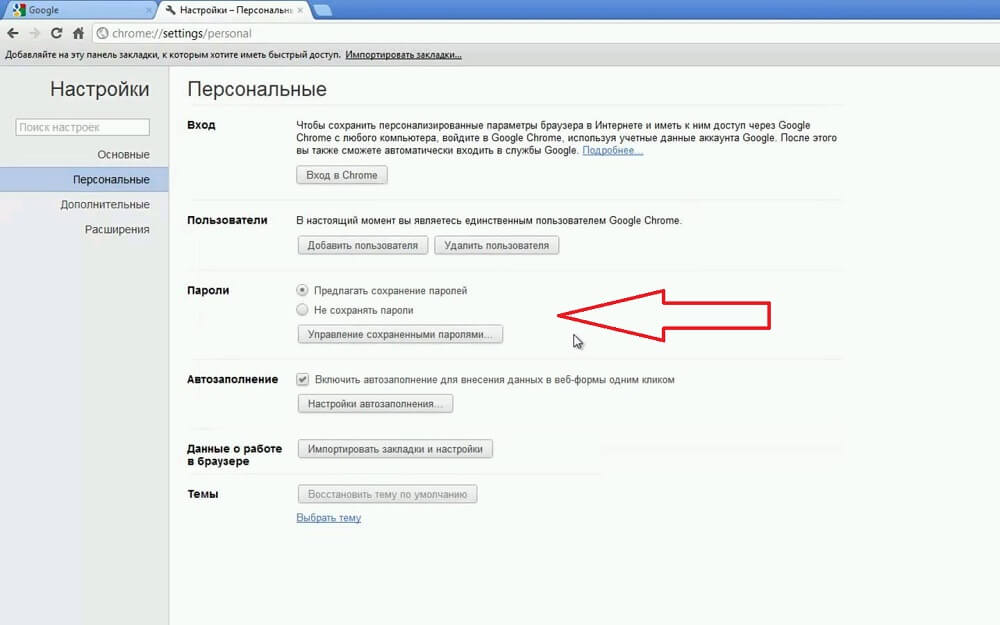
Як з цим працювати
Краса сучасних браузерів, таких як Google Chrome або Opera, полягає в тому, що користувач не потребує додаткових дій. Збережені паролі автоматично замінюються у вигляді авторизації на сайті. Однак іноді система не може розпізнати цю форму. У цьому випадку ви повинні натиснути кнопку "Enter", сайт у відповідь буде кинути "окреме" вікно з полями для введення входу та клавіші. Тому таке інновація за один раз стала фактично стандартом для більшості браузерів. І навіть Internet Explorer, відомий своїм консерватизмом, врешті -решт придбав цю функціональність. Однак завжди є ложка дьогтю.
Справа в тому, що система зберігання паролів на кінцевому комп’ютері не завжди безпечна. Звичайно, якщо мова йде про домашній комп’ютер, то практично не можна турбуватися, за винятком того, що ви не довіряєте власним домогосподарствам, але ми залишимо це осторонь. Ми маємо на увазі публічні комп’ютери. Ви повинні увійти туди в браузері, і ви можете безпечно порахувати всі свої паролі, порушені. А опера, і Mozilla, і Google Chrome, як і Internet Explorer, дозволять будь -кому бачити ваші дані, оскільки програма розглядає цей браузер лише вашим, оскільки ви уповноважили його в ньому. Насправді навіть усунення профілю не завжди допомагає. Ваші особисті дані залишатимуться у вигляді офіційних даних про жорсткий диск, а зловмисник, знаючи, де шукати, легко їх захоплює. Ось чому ми рекомендуємо використовувати лише режим incognito на неперевіркових комп'ютерах, не ввійдіть у браузери в будь -якому випадку та введіть усі паролі виключно.
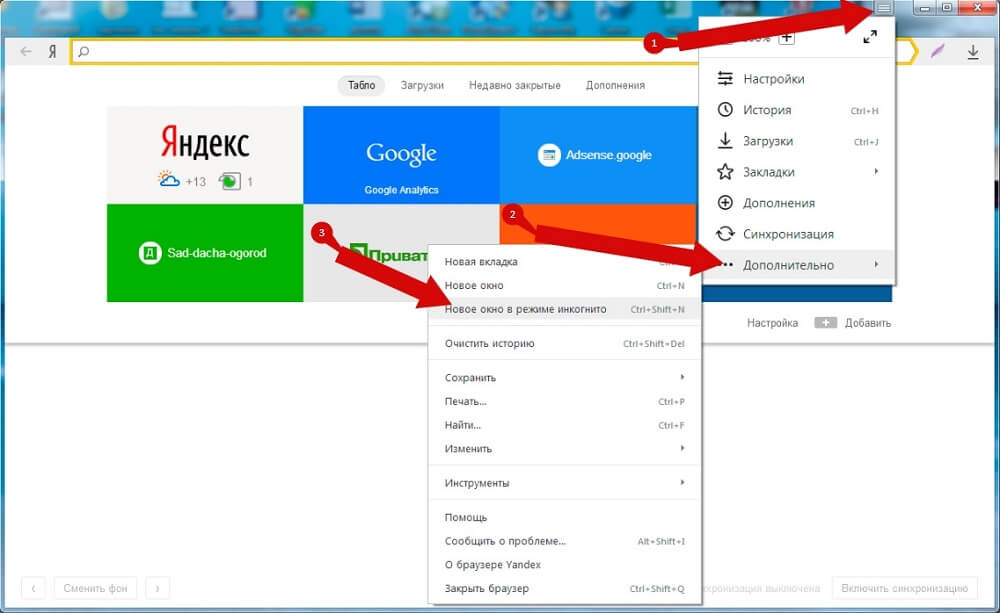
Дані користувача в браузері
Але що робити, якщо ці паролі, як очікувалося, різні, багатосимболічні та безглузді? Про кілька життєво важливих ресурсів ви, звичайно, пам’ятаєте ключі доступу, але навряд чи більше. І іноді вам потрібні лише ті, що ви, як удача, не пам’ятайте. Як правило, люди використовують одну і ту ж програму на робочому столі та на мобільних пристроях ", - йдеться у статистиці. Тому перед тим, як вводити сайт з надійного комп'ютера, ви можете побачити збережений пароль в опері, хромі або мосіллі. Отже, ви вб'єте двох птахів одним каменем: ви дістанетесь до місця, а заповітна комбінація не повинна зберігатися в незахищеному вигляді.
Наприклад, менш драматична ситуація: вам потрібно побачити пароль прямо на домашньому комп’ютері, наприклад, для оцінки його безпеки. Або скажи йому іншій людині, з якою ви вирішили поділитися доступом. Одним словом, в будь -якому випадку корисно знати, як переглянути пароль в Internet Explorer, Google Chroma або Opera. Вони зберігаються в спеціальному розділі в налаштуваннях браузера, в окремому розділі. У хромі відкрийте панель налаштувань (три паралельні лінії вгорі вгорі в головному вікні), натисніть на "Налаштування" у меню Drop -Down; У самому нижньому екрані натисніть на напис "Показати розширені налаштування". Потім стисніть "пароль і форми" до блоку, а на другому будівельному майданчику перейдіть до налаштування. З'являється вікно з сайтами, для яких у вашому обліковому записі є паролі та входи. Насправді, зазвичай їх там досить багато, тому Google розсудливо побудував пошук там. Почніть вводити назву сайту, і відповідна збережена лінія залишиться єдиною на екрані. Однак пароль буде прихований. Тож натисніть кнопку "Показати" поруч із ним. Тепер ви можете легко переглянути його, скопіювати або виконувати будь -які інші необхідні дії.
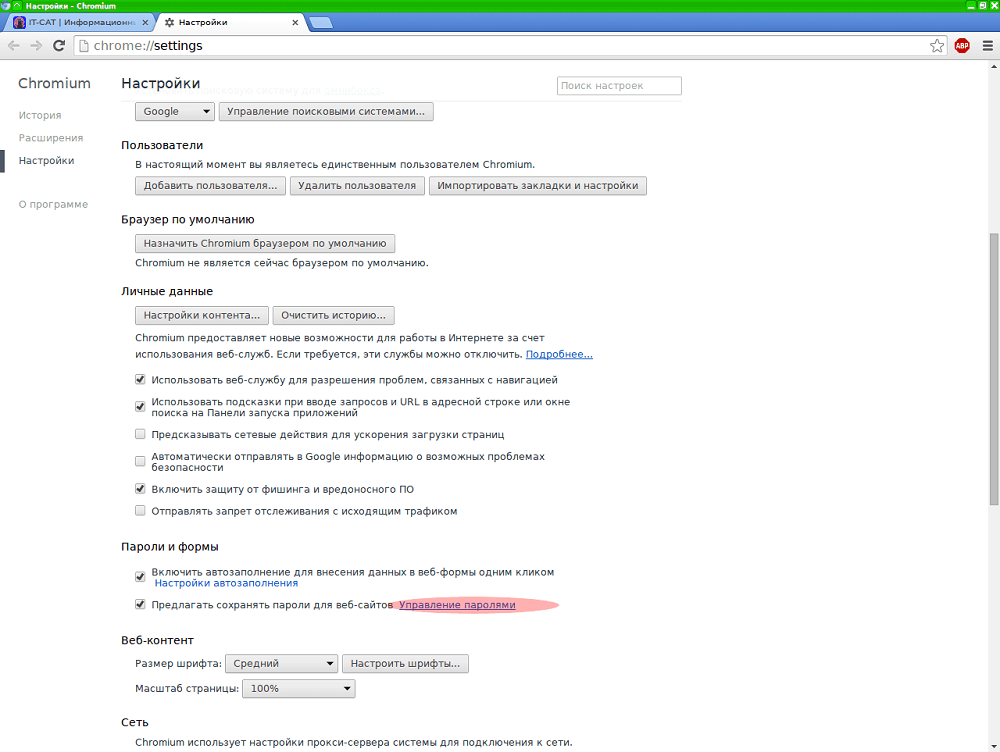
В інших браузерах, звичайно, є така функціональність, за винятком іншої назви. Наприклад, в опері є спеціальна служба, менеджер паролів. Він відповідає за автоматичний вхід на сайт, для якого в нього зберігаються вхід та пароль. Для цього програма забезпечує поєднання клавіш Ctrl+Enter або, що більше відповідає загальноприйнятим практиці, кнопці "ввести" праворуч від сторінки. Вам потрібно керувати збереженими даними з налаштувань. Знайдіть там вкладку безпеки та перейдіть на "додатково". Тут ви можете видалити збережений запис. Або, наприклад, додайте додаткову інформацію про авторизацію до існуючого. Також для більшої безпеки та безпеки даних тут ви можете встановити єдиний (головний) пароль. Mozilla не потребує додаткових дій для авторизації, а збереження даних можна контролювати через меню Налаштування. На вкладці "Захист" кнопка "Зберегти паролі" буде праворуч, і коли ви натиснете на нього, вікно зі списком збереженої парильної пари відкриється.
Давайте перейдемо до дітища Microsoft. Internet Explorer відрізняється від своїх колег у майстерні, оскільки в ньому збережено паролі, щоб переглянути пару кліків, не спрацює. Вам потрібно зайти у властивості браузера, знайти там на вкладці "Вміст" про параметри автоматичного сполучення. У ньому вже буде кнопка управління паролем. Але це ще не все! Щоб переглянути ці дані, вам знадобиться інший пароль - з облікового запису системи адміністратора або з вашого облікового запису Microsoft. І тоді це стосується лише відносно нових версій браузера, 10 та 11. У 9 і нижче, взагалі немає вбудованого методу, і вам потрібно використовувати третє програмне забезпечення.
Післясуд
Хоча вам не важко дивитись паролі в Chrome, Opera, Internet Explorer та Mosille, як ви розуміли з вищезазначеного, їх зберігання в цій формі зручне, але вимагає користувача уважності. Для того, щоб не компрометувати їх, не увійдіть у невідомі або публічні комп’ютери та завжди використовуйте на них режим інкогніто.
- « Правильне розподіл Wi-Fi з телефону на Android
- Підключення телевізора до комп'ютера через HDMI і не тільки »

